Omogućavanje i onemogućavanje postavki uređivača
-
Na traci nove e-poruke ili kada odgovarate na postojeću, izaberite stavku Uređivač > uređivača.
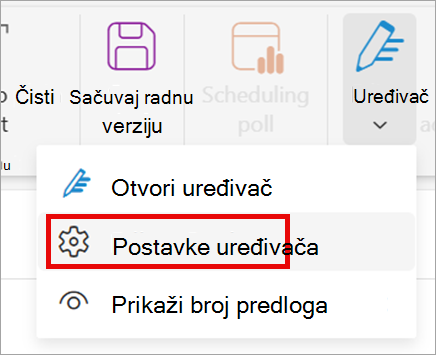
Savet: Takođe možete da omogućite i onemogućite postavke uređivača u telu e-poruke. Izaberite ikonu Uređivač > Prilagodite uređivač. (Ako ne vidite ikonu Uređivač, idite na traku na e-poruci. Izaberite stavku >Prikaži broj predloga.)
-
Koristite preklopnik da biste uključili ili isključili automatsko ispravljanje i autokapitalizaciju.
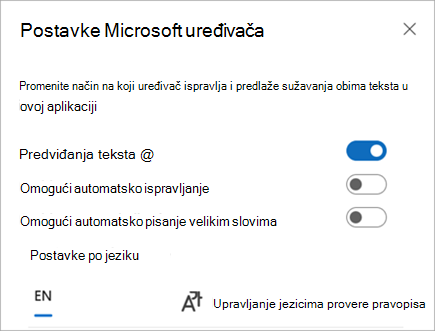
Izbor opcija automatskog oblikovanja
-
Na traci izaberite stavku Opcije automatskog oblikovanja.
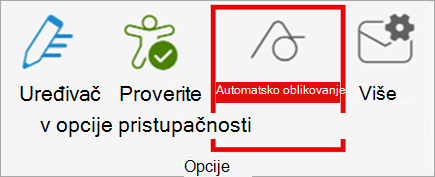
-
Odaberite željene opcije.
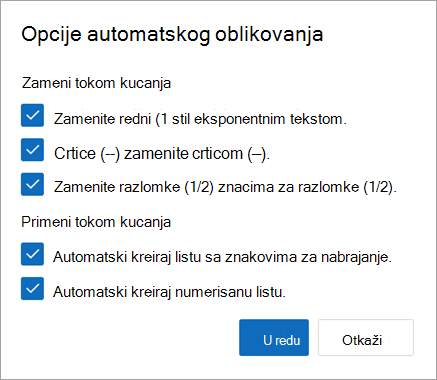
-
Izaberite dugme U redu.
-
Izaberite stavku Opcije >datoteke > Pošte i izaberite opcije uređivača.

-
Izaberite stavku Provera >automatskog ispravljanja.
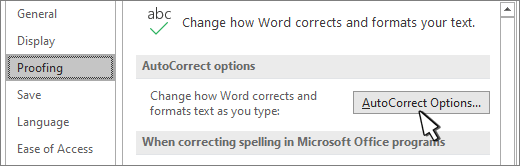
-
Na kartici Automatsko ispravljanje potvrdite ili opozovite izbor u polju za potvrdu Zameni tekst dok kucate.
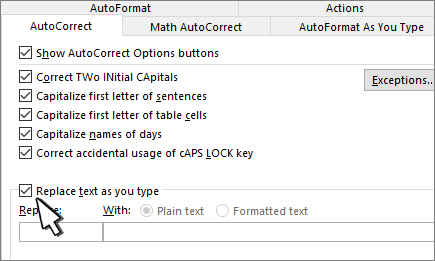
Omogućavanje i onemogućavanje postavki uređivača
-
Na traci nove e-poruke ili kada odgovarate na postojeću, izaberite stavku Uređivač > uređivača.
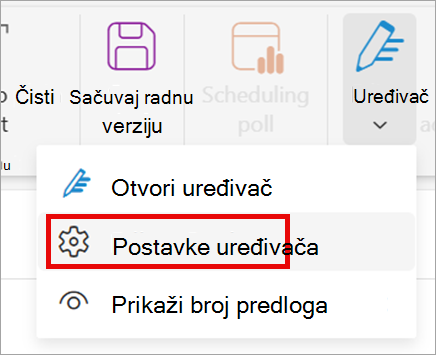
Savet: Takođe možete da omogućite i onemogućite postavke uređivača u telu e-poruke. Izaberite ikonu Uređivač > Prilagodite uređivač. (Ako ne vidite ikonu Uređivač, idite na traku na e-poruci. Izaberite stavku >Prikaži broj predloga.)
-
Koristite preklopnik da biste uključili ili isključili automatsko ispravljanje i autokapitalizaciju.
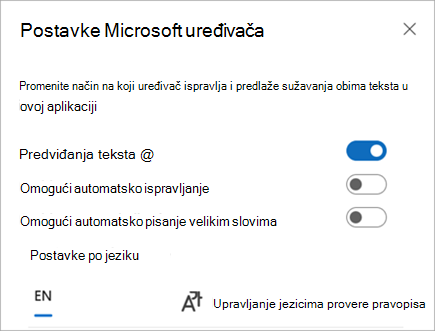
Izbor opcija automatskog oblikovanja
-
Na traci izaberite stavku Opcije automatskog oblikovanja.
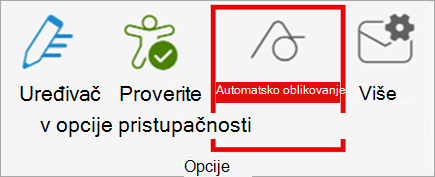
-
Odaberite željene opcije.
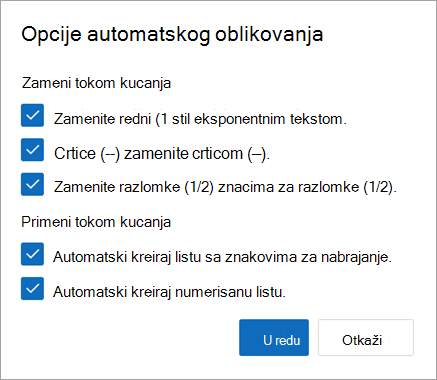
-
Izaberite dugme U redu.
Takođe pogledajte
Uključivanje ili isključivanje automatskog ispravljanja u programu Outlook za Mac










